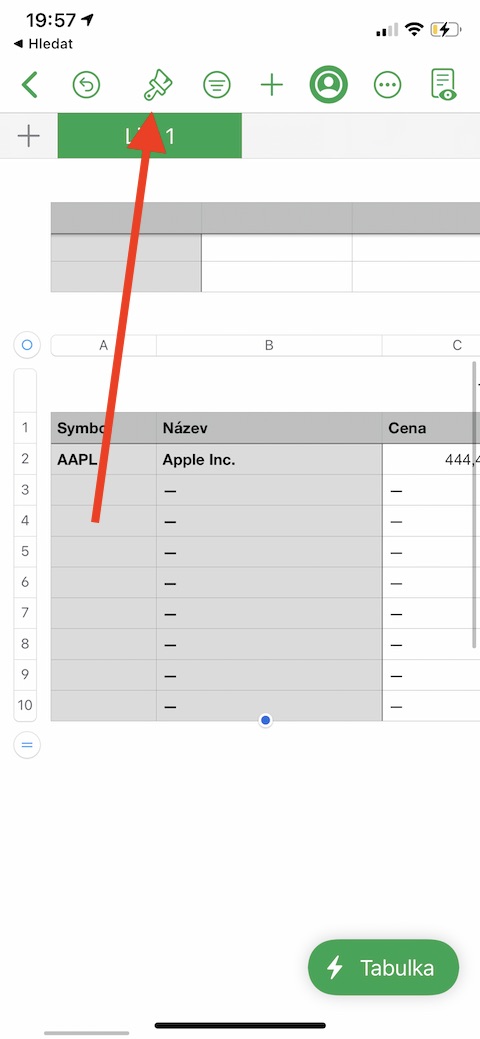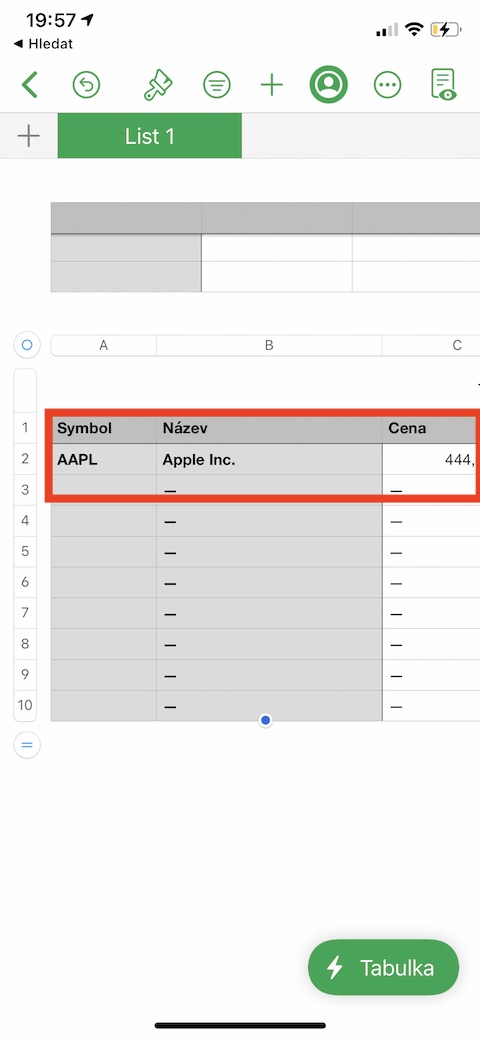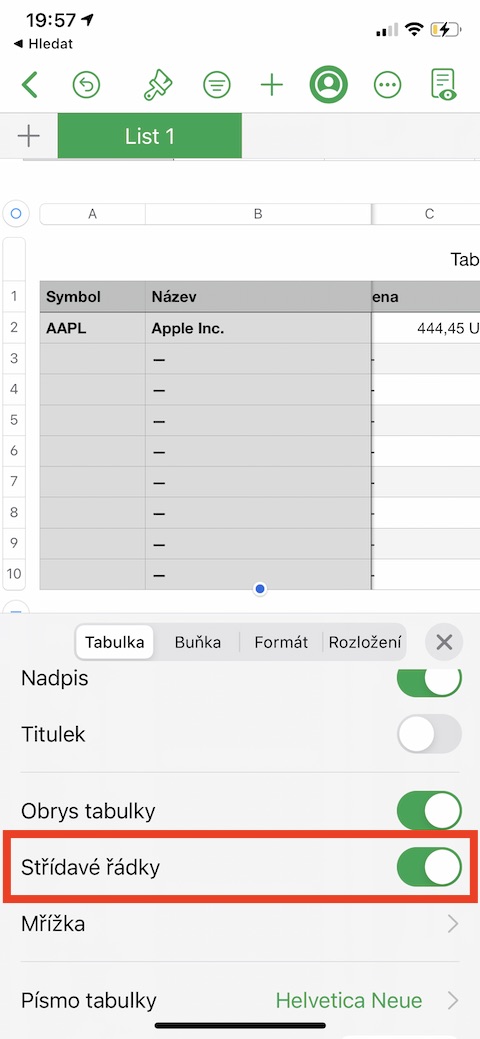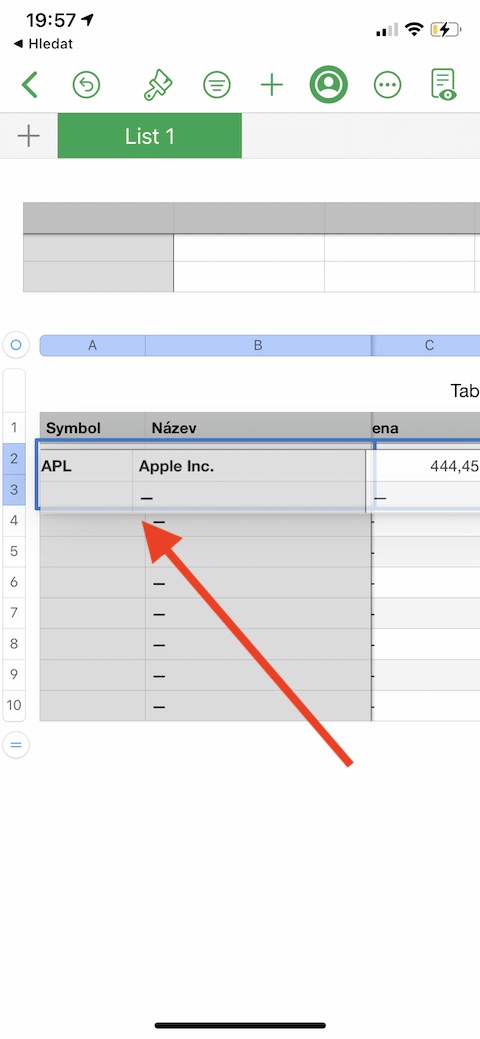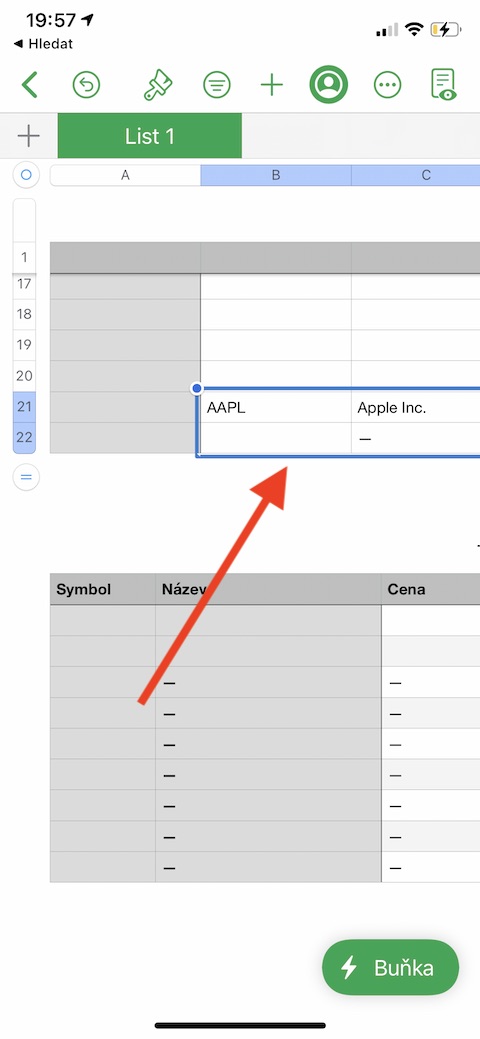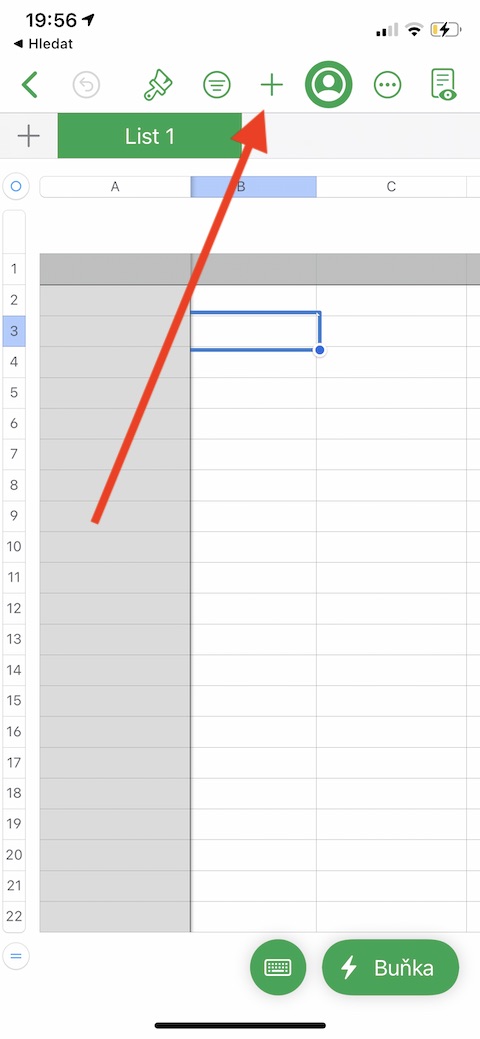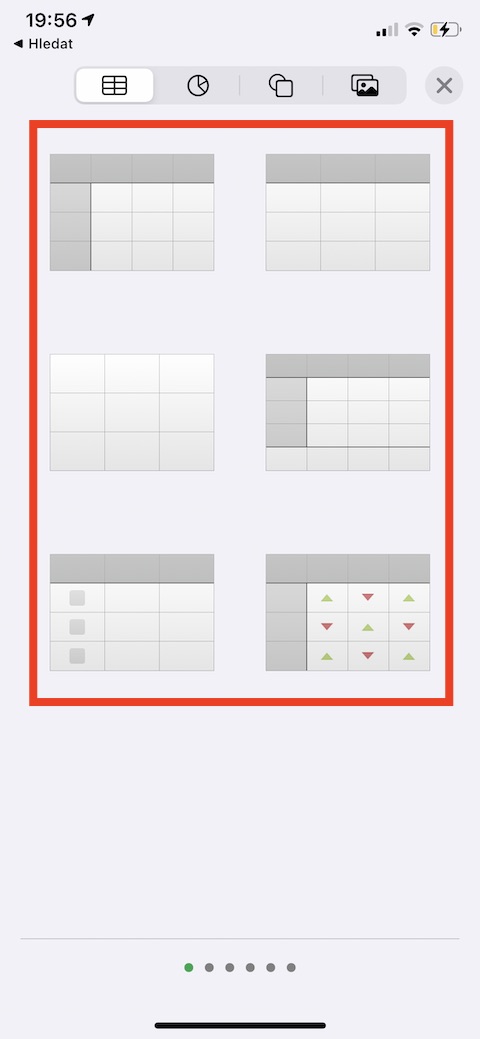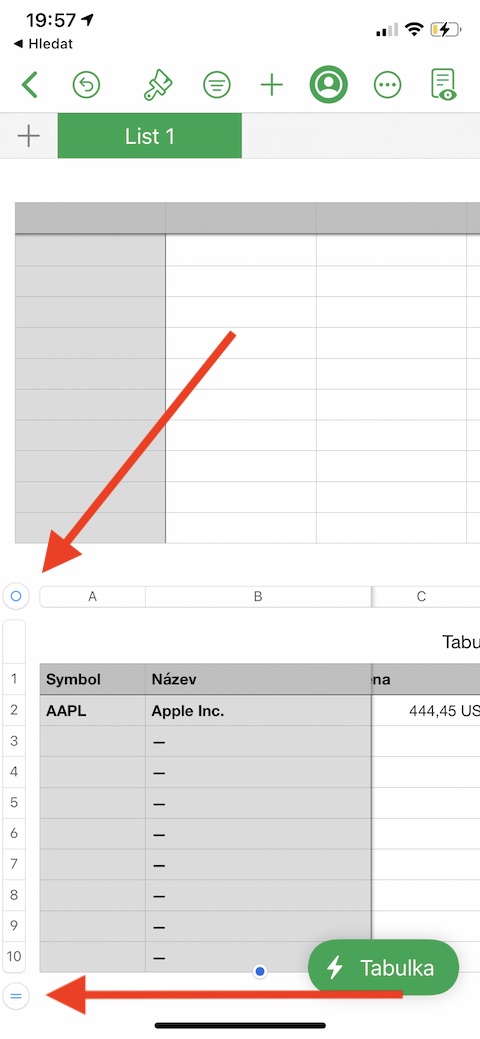V představování jednotlivých součástí kancelářského balíčku iWork pro iPhone pokračujeme i tento týden. Tentokrát se blíže podíváme na aplikaci Numbers, která je určená pro práci s tabulkami. Jako obvykle si v prvním díle přiblížíme její naprosté základy.
Mohlo by vás zajímat

Přidání tabulky v aplikaci Numbers na iPhonu není nic složitého. Po spuštění aplikace klepněte na liště v horní části obrazovky na ikonku “+” a poté na ikonku tabulky. Vyberte tabulku, kterou chcete přidat do listu, a klepněte na ni. Pro přidání obsahu do tabulky poklepejte na tabulku, případně klepněte na tabulku a poté na ikonku klávesnice v dolní části displeje, a můžete začít psát.
Pokud chcete tabulku v Numbers na iPhonu přesunout, klepněte na ni a pohybujte s ní pomocí přetažení kolečka v levém horním rohu tabulky. Počet řádků můžete upravit po klepnutí na ikonku řádků v levém dolním rohu (klepnutím přidáte vždy jeden řádek, přetažením směrem nahoru nebo dolů přidáte nebo smažete více řádků). Pro změnu velikosti tabulky nejprve klepněte na tabulku, poté klepněte na ikonku kolečka v jejím levém horním rohu a poté velikost upravte tažením za modrý bod v pravém dolním rohu tabulky. Pokud chcete změnit nastavení střídavé barvy řádků, klepněte na tabulku, poté na liště v horní části obrazovky klepněte na ikonku štětce, v menu zvolte Tabulka a poté aktivujte nebo naopak deaktivujte volbu Střídavé řádky. Klepnutím na ikonku štětce můžete také změnit formátování a vzhled vaší tabulky.
Pokud chcete v Numbers na iPhonu vytvořit novou tabulku z buněk jiné tabulky, nedojde při jejím vytvoření ke zkopírování buněk, ale k jejich přesunu. Nejprve vyberte buňky, případně celé řádky nebo sloupce s daty, ze kterých chcete vytvořit tabulku. Podržte prst na výběru, dokud opticky nevystoupí do popředí, a poté ho přetáhněte na požadované místo v tabulce.